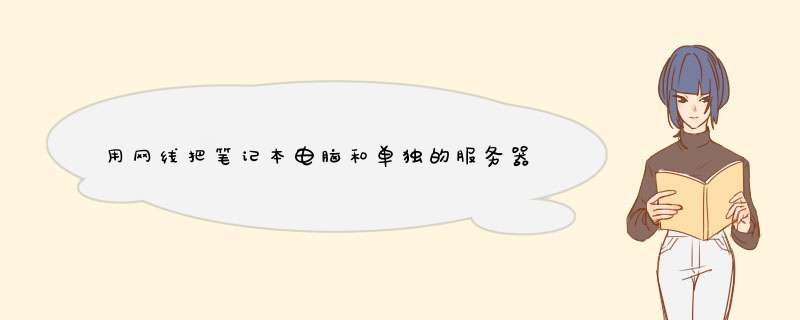
因为是单独的服务器,所以服务器和笔记本的IP地址要手动设置在同一网段,详细步骤如下:
1、首先打开windows server 2003服务器,在桌面上右键网上邻居,点击属性。
2、弹出网络连接窗口,再右击本地连接,接着在菜单列表单击属性。
3、这里选中internet 协议(TCP/IP),再单击属性。
4、在这里输入IP地址、子网掩码、默认网关,然后单击确定即可完成服务器IP设置,同样操作设置笔记本IP地址和下图的地址在同一网段即可。
1、在的电脑上面按win+R键打开运行,输入“mstsc”,点击确定。2、步进去远程桌面连接界面之后,输入要远程连接的服务器ip地址。
3、也可以在远程桌面连接界面上,点击选项,输入远程连接的服务器的地址,名称,勾选“允许我保存凭据”,点击连接。
4、第可以看到正在远程连接服务器,需要注意的是远程连接服务器之前,需要服务器已经设置好了允许电脑远程连接控制。
5、第输入远程连接的用户名和密码,点击确定。
6、可以看到已经成功远程连接上服务器了,可以在服务器上进行操作。
工作中有时候需要远程连接电脑,需要对方告知他的IP地址,发现很多人都不知道怎么样查看自己的IP。希望下面的内容能够帮助你知道怎么样查看windows电脑服务器IP地址
windows 电脑服务器IP地址要怎么查
在电脑桌面上,右键点击“网络邻居”,选择“属性”
弹出“网络连接”窗口
右键点击“本地连接”,出现菜单,选择“状态”
出现“本地连接状态”界面
点击上面的“支持”,在连接状态中可以看到IP地址,子网掩码和默认网关。
如图:IP:192.168.4.9
子网掩码:255.255.255.0
默认网关:192.168.4.1
然后点击详细信息
出现“网络连接详细信息”
在这里可以看到IP地址,子网掩码和默认网关,还有DNS服务器。
IP:192.168.4.9
子网掩码:255.255.255.0
默认网关:192.168.4.1
DNS服务器:192.168.4.1
下面介绍第二种方法
点击左下角的“开始”,点击“运行”
出现“运行”对话框,输入cmd
弹出“命令行窗口”,如图
在“命令行窗口在”中输入:ipconfig /all ,点击回车键
就会出现IP地址,子网掩码和默认网关,还有DNS服务器。
IP Address(IP地址):192.168.4.9
Subnet Mask(子网掩码):255.255.255.0
Default Gateway(默认网关):192.168.4.1
DNS Server(DNS服务器):192.168.4.1
欢迎分享,转载请注明来源:夏雨云

 微信扫一扫
微信扫一扫
 支付宝扫一扫
支付宝扫一扫
评论列表(0条)